Shell和Vi编辑器
- 格式:ppt
- 大小:2.85 MB
- 文档页数:44


linux复习3:linux字符界⾯的操作⼀、前⾔ 1.对linux服务器进⾏管理的时候,经常要进⼊字符界⾯进⾏操作,使⽤命令需要记住该命令的相关选项和参数。
vi编辑器可以⽤于编辑任何ASCII⽂本,功能⾮常的强⼤,可以对⽂本进⾏创建、查找、替换、删除、复制和粘贴等操作。
⼆、Linux字符界⾯ 1.安装Fedora17系统之后,系统启动默认进⼊的是图形化界⾯,可以通过使⽤如下命令修改进⼊字符界⾯:ln -sf /lib/systemd/system/runlevel3.target /etc/systemd/system/default.target (1)⽤户登录分为两步:第⼀步输⼊⽤户名,系统根据该⽤户名识别⽤户 第⼆部输⼊⽤户的⼝令。
在正确的输⼊了⽤户名和⼝令之后就可以对系统进⾏各种操作了。
(2)超级⽤户登录后的提⽰符是“#”,⽽其他⽤户登录后的提⽰符是“$” 2.关闭和重启系统 (1)在linux系统下常⽤的关闭和重启系统的命令有"shutdown","halt","reboot"和"init",但是每个命令的内部⼯作过程是不同的。
shutdown命令可以安全的关系系统。
命令语法:shutdown [选项] [时间] [警告信息] ⽴即关闭系统:shutdown -h now 定时45分钟之后关闭系统shutdown -h 45 重新启动系统,并发出警告信息:shutdown -r now "system will be reboot now" (2)halt命令。
使⽤"halt"命令就是调⽤"shutdown -h"命令执⾏关闭系统 命令语法:halt [选项] 使⽤"halt"命令关闭系统:halt (3)reboot命令 "reboot"是引发主机重启,"halt"命令是引发主机关闭系统 使⽤reboot命令重启计算机:reboot (4)init命令: 所有进程的祖先,进程号始终为1 发送TERM信号给"init"会终⽌所以的⽤户进程和守护进程 "init 0"是关闭系统;"init 6为重启系统" 3.系统运⾏级别 (1)Linux系统运⾏级别是⼀种状态,由列在/etc/rc.d/rc<x>.d⽬录中的服务来定义的,其中x代表运⾏级别的符号 (2)Linux运⾏的7中级别: 0:停⽌运⾏,所有进程中⽌,关闭系统 1.单⽤户模式,⽤于维护系统,只有少数进程运⾏ 2.多⽤户模式,出了NFS服务没有启动之外,其他的和运⾏级别3⼀样 3.完整的多⽤户模式,进⼊Linux系统的字符界⾯ 4.没有使⽤(可以由⽤户定义) 5.完整的多⽤户模式 6.重启引导计算机 (3)现实当前系统运⾏级别:runlevel 当前系统运⾏级别为5,没有上⼀次运⾏级别 (4)切换运⾏级别为2,并现实当前系统运⾏级别 当前系统级别为5,上⼀次的运⾏级别为3⼆、在linux下获取帮助 1.使⽤man⼿册页 (1)man可以⽤来查看命令、函数或者⽂件。
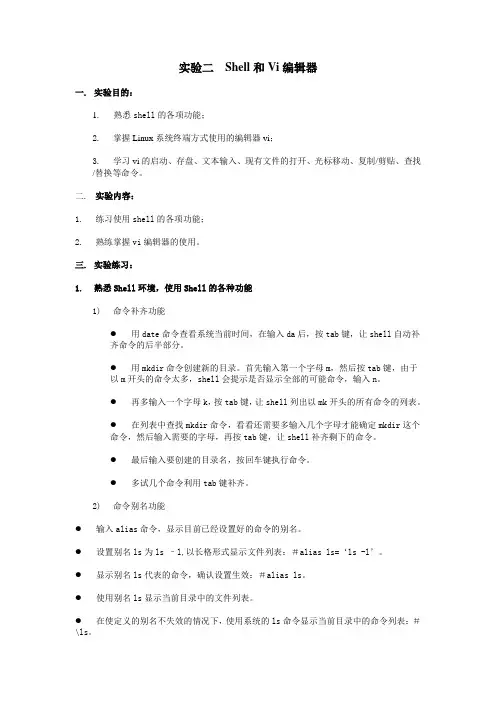
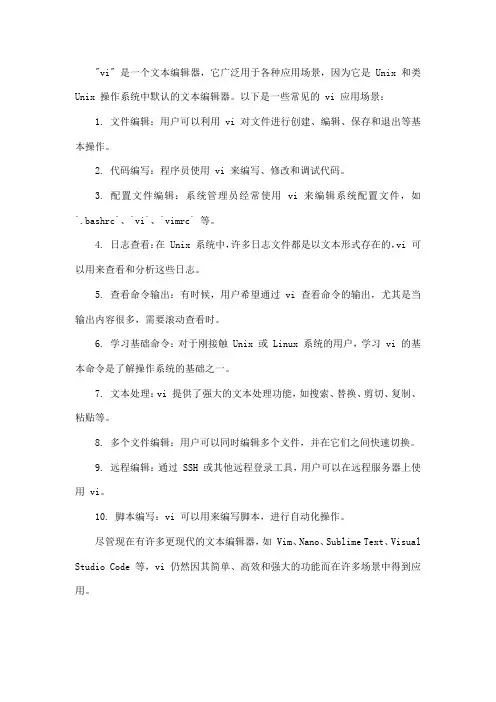
"vi" 是一个文本编辑器,它广泛用于各种应用场景,因为它是 Unix 和类Unix 操作系统中默认的文本编辑器。
以下是一些常见的 vi 应用场景:
1. 文件编辑:用户可以利用 vi 对文件进行创建、编辑、保存和退出等基本操作。
2. 代码编写:程序员使用 vi 来编写、修改和调试代码。
3. 配置文件编辑:系统管理员经常使用 vi 来编辑系统配置文件,如`.bashrc`、`vi`、`vimrc` 等。
4. 日志查看:在 Unix 系统中,许多日志文件都是以文本形式存在的,vi 可以用来查看和分析这些日志。
5. 查看命令输出:有时候,用户希望通过 vi 查看命令的输出,尤其是当输出内容很多,需要滚动查看时。
6. 学习基础命令:对于刚接触 Unix 或 Linux 系统的用户,学习 vi 的基本命令是了解操作系统的基础之一。
7. 文本处理:vi 提供了强大的文本处理功能,如搜索、替换、剪切、复制、粘贴等。
8. 多个文件编辑:用户可以同时编辑多个文件,并在它们之间快速切换。
9. 远程编辑:通过 SSH 或其他远程登录工具,用户可以在远程服务器上使用 vi。
10. 脚本编写:vi 可以用来编写脚本,进行自动化操作。
尽管现在有许多更现代的文本编辑器,如 Vim、Nano、Sublime Text、Visual Studio Code 等,vi 仍然因其简单、高效和强大的功能而在许多场景中得到应用。
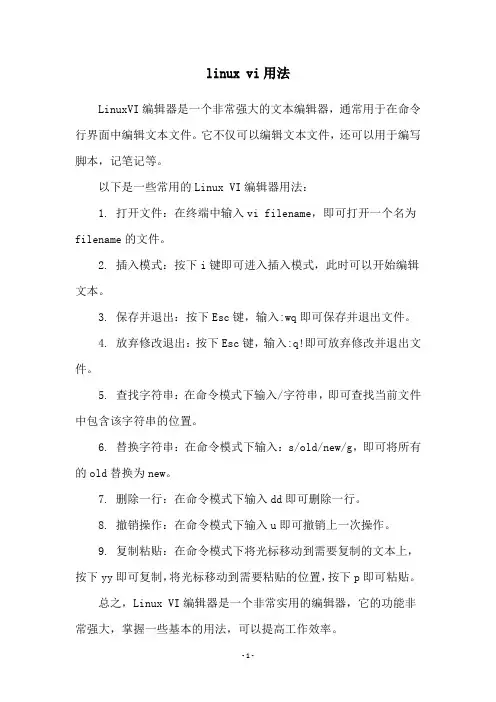
linux vi用法
LinuxVI编辑器是一个非常强大的文本编辑器,通常用于在命令行界面中编辑文本文件。
它不仅可以编辑文本文件,还可以用于编写脚本,记笔记等。
以下是一些常用的Linux VI编辑器用法:
1. 打开文件:在终端中输入vi filename,即可打开一个名为filename的文件。
2. 插入模式:按下i键即可进入插入模式,此时可以开始编辑文本。
3. 保存并退出:按下Esc键,输入:wq即可保存并退出文件。
4. 放弃修改退出:按下Esc键,输入:q!即可放弃修改并退出文件。
5. 查找字符串:在命令模式下输入/字符串,即可查找当前文件中包含该字符串的位置。
6. 替换字符串:在命令模式下输入:s/old/new/g,即可将所有的old替换为new。
7. 删除一行:在命令模式下输入dd即可删除一行。
8. 撤销操作:在命令模式下输入u即可撤销上一次操作。
9. 复制粘贴:在命令模式下将光标移动到需要复制的文本上,按下yy即可复制,将光标移动到需要粘贴的位置,按下p即可粘贴。
总之,Linux VI编辑器是一个非常实用的编辑器,它的功能非常强大,掌握一些基本的用法,可以提高工作效率。

vi 基本用法vi是一款常用的文本编辑器,拥有强大的功能和灵活的操作方式。
它通常在Linux和其他UNIX系统中使用,可以用于编辑各种类型的文件。
vi的基本用法包括以下几个方面:1. 打开文件:在命令行中输入vi命令,后面跟上文件名,即可打开相应的文件。
如果文件不存在,则会创建一个新文件。
2. 三种工作模式:vi有三种工作模式:命令模式、插入模式和底线模式。
在命令模式下,可以使用各种命令进行文件的编辑、复制、粘贴等操作;插入模式下,可以输入和修改文本;底线模式下,可以保存文件、退出vi等。
3. 切换工作模式:在命令模式下,按下i键可以进入插入模式,可以在光标处插入文本;按下Esc键可以退出插入模式,回到命令模式。
4. 保存文件:在底线模式下,输入:w命令可以保存文件。
如果想要另存为其他文件名,可以使用另存命令,如:w newfile.txt。
5. 退出vi:在底线模式下,输入:q命令可以退出vi。
如果文件有改动并且未保存,需要使用强制退出命令:q!。
6. 光标移动:在命令模式下,可以使用h、j、k、l键来左移、下移、上移和右移光标。
也可以使用Page Up、Page Down等键进行页面的快速滚动。
7. 删除文本:在命令模式下,可以使用x命令删除光标所在位置的字符。
可以使用dd命令删除整行文本。
8. 复制和粘贴:在命令模式下,可以使用yy命令复制整行文本;使用p命令将复制的内容粘贴到光标位置下方。
9. 撤销操作:在命令模式下,可以使用u命令撤销上一次的操作。
以上是vi的基本用法介绍,掌握了这些基本操作,可以高效地使用vi进行文本编辑。
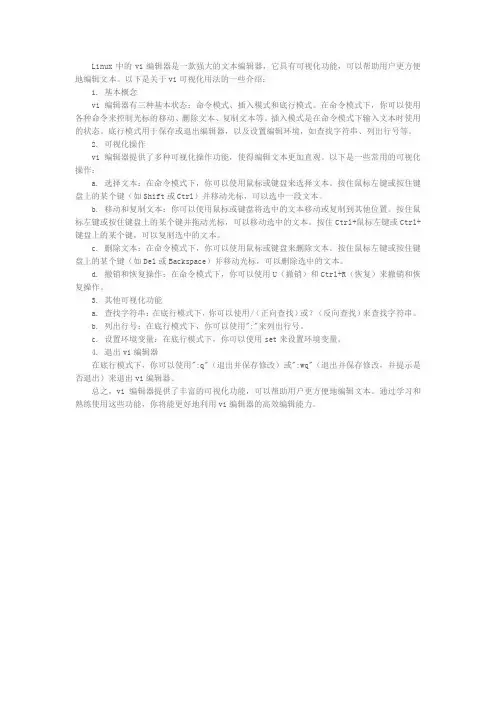
Linux中的vi编辑器是一款强大的文本编辑器,它具有可视化功能,可以帮助用户更方便地编辑文本。
以下是关于vi可视化用法的一些介绍:1. 基本概念vi编辑器有三种基本状态:命令模式、插入模式和底行模式。
在命令模式下,你可以使用各种命令来控制光标的移动、删除文本、复制文本等。
插入模式是在命令模式下输入文本时使用的状态。
底行模式用于保存或退出编辑器,以及设置编辑环境,如查找字符串、列出行号等。
2. 可视化操作vi编辑器提供了多种可视化操作功能,使得编辑文本更加直观。
以下是一些常用的可视化操作:a. 选择文本:在命令模式下,你可以使用鼠标或键盘来选择文本。
按住鼠标左键或按住键盘上的某个键(如Shift或Ctrl)并移动光标,可以选中一段文本。
b. 移动和复制文本:你可以使用鼠标或键盘将选中的文本移动或复制到其他位置。
按住鼠标左键或按住键盘上的某个键并拖动光标,可以移动选中的文本。
按住Ctrl+鼠标左键或Ctrl+键盘上的某个键,可以复制选中的文本。
c. 删除文本:在命令模式下,你可以使用鼠标或键盘来删除文本。
按住鼠标左键或按住键盘上的某个键(如Del或Backspace)并移动光标,可以删除选中的文本。
d. 撤销和恢复操作:在命令模式下,你可以使用U(撤销)和Ctrl+R(恢复)来撤销和恢复操作。
3. 其他可视化功能a. 查找字符串:在底行模式下,你可以使用/(正向查找)或?(反向查找)来查找字符串。
b. 列出行号:在底行模式下,你可以使用":"来列出行号。
c. 设置环境变量:在底行模式下,你可以使用set来设置环境变量。
4. 退出vi编辑器在底行模式下,你可以使用":q"(退出并保存修改)或":wq"(退出并保存修改,并提示是否退出)来退出vi编辑器。
总之,vi编辑器提供了丰富的可视化功能,可以帮助用户更方便地编辑文本。
通过学习和熟练使用这些功能,你将能更好地利用vi编辑器的高效编辑能力。

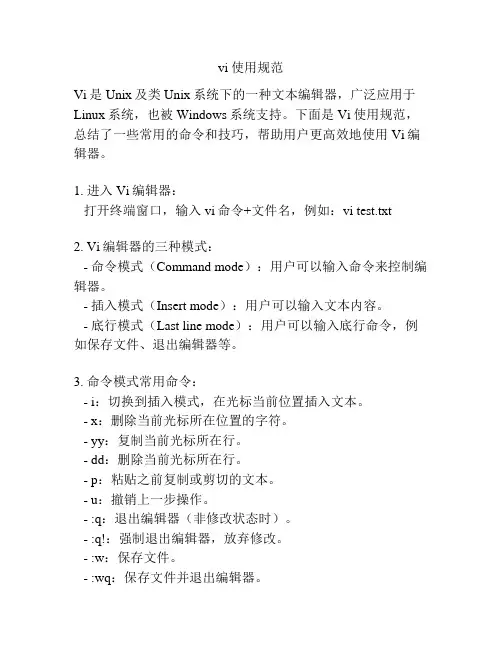
vi使用规范Vi是Unix及类Unix系统下的一种文本编辑器,广泛应用于Linux系统,也被Windows系统支持。
下面是Vi使用规范,总结了一些常用的命令和技巧,帮助用户更高效地使用Vi编辑器。
1. 进入Vi编辑器:打开终端窗口,输入vi命令+文件名,例如:vi test.txt2. Vi编辑器的三种模式:- 命令模式(Command mode):用户可以输入命令来控制编辑器。
- 插入模式(Insert mode):用户可以输入文本内容。
- 底行模式(Last line mode):用户可以输入底行命令,例如保存文件、退出编辑器等。
3. 命令模式常用命令:- i:切换到插入模式,在光标当前位置插入文本。
- x:删除当前光标所在位置的字符。
- yy:复制当前光标所在行。
- dd:删除当前光标所在行。
- p:粘贴之前复制或剪切的文本。
- u:撤销上一步操作。
- :q:退出编辑器(非修改状态时)。
- :q!:强制退出编辑器,放弃修改。
- :w:保存文件。
- :wq:保存文件并退出编辑器。
- :set nu:显示行号。
- /keyword:查找关键字。
- n:定位到下一个匹配项。
4. 插入模式:- 按下i键,进入插入模式,可以输入文本。
- 按下ESC键,退出插入模式,进入命令模式。
5. 底行模式常用命令:- :w:保存文件。
- :q:退出编辑器(非修改状态时)。
- :q!:强制退出编辑器,放弃修改。
- :wq:保存文件并退出编辑器。
- :set nu:显示行号。
- :set nonu:取消显示行号。
- :set autoindent:自动缩进。
- :set tabstop=4:设置制表符宽度为4个字符。
6. 光标移动:- h:向左移动一个字符。
- j:向下移动一行。
- k:向上移动一行。
- l:向右移动一个字符。
- 0:移动到当前行的行首。
- $:移动到当前行的行尾。
- gg:移动到文件首行。
- G:移动到文件尾行。
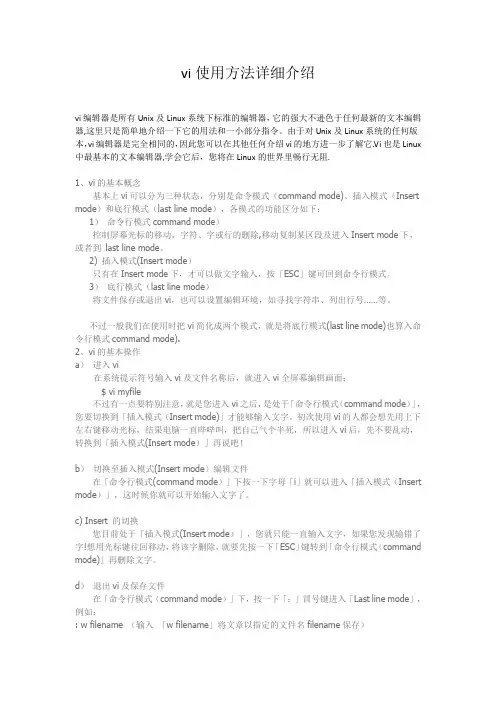
vi使用方法详细介绍vi编辑器是所有Unix及Linux系统下标准的编辑器,它的强大不逊色于任何最新的文本编辑器,这里只是简单地介绍一下它的用法和一小部分指令。
由于对Unix及Linux系统的任何版本,vi编辑器是完全相同的,因此您可以在其他任何介绍vi的地方进一步了解它.Vi也是Linux 中最基本的文本编辑器,学会它后,您将在Linux的世界里畅行无阻.1、vi的基本概念基本上vi可以分为三种状态,分别是命令模式(command mode)、插入模式(Insert mode)和底行模式(last line mode),各模式的功能区分如下:1)命令行模式command mode)控制屏幕光标的移动,字符、字或行的删除,移动复制某区段及进入Insert mode下,或者到last line mode。
2) 插入模式(Insert mode)只有在Insert mode下,才可以做文字输入,按「ESC」键可回到命令行模式。
3)底行模式(last line mode)将文件保存或退出vi,也可以设置编辑环境,如寻找字符串、列出行号……等。
不过一般我们在使用时把vi简化成两个模式,就是将底行模式(last line mode)也算入命令行模式command mode).2、vi的基本操作a)进入vi在系统提示符号输入vi及文件名称后,就进入vi全屏幕编辑画面:$ vi myfile不过有一点要特别注意,就是您进入vi之后,是处于「命令行模式(command mode)」,您要切换到「插入模式(Insert mode)」才能够输入文字。
初次使用vi的人都会想先用上下左右键移动光标,结果电脑一直哔哔叫,把自己气个半死,所以进入vi后,先不要乱动,转换到「插入模式(Insert mode)」再说吧!b)切换至插入模式(Insert mode)编辑文件在「命令行模式(command mode)」下按一下字母「i」就可以进入「插入模式(Insert mode)」,这时候你就可以开始输入文字了。
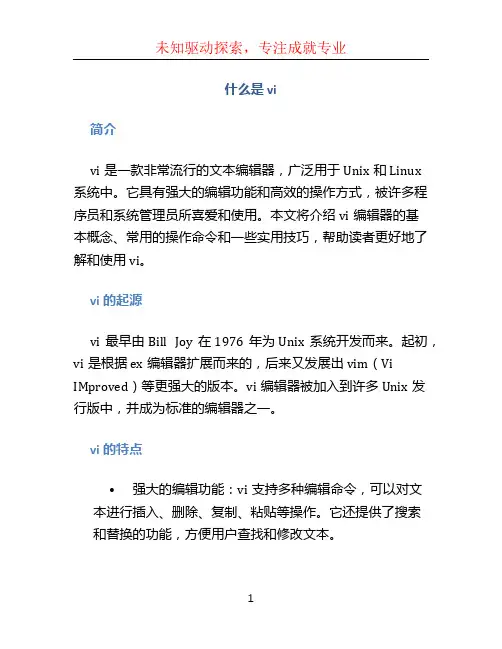
什么是vi简介vi是一款非常流行的文本编辑器,广泛用于Unix和Linux系统中。
它具有强大的编辑功能和高效的操作方式,被许多程序员和系统管理员所喜爱和使用。
本文将介绍vi编辑器的基本概念、常用的操作命令和一些实用技巧,帮助读者更好地了解和使用vi。
vi的起源vi最早由Bill Joy在1976年为Unix系统开发而来。
起初,vi是根据ex编辑器扩展而来的,后来又发展出vim(Vi IMproved)等更强大的版本。
vi编辑器被加入到许多Unix发行版中,并成为标准的编辑器之一。
vi的特点•强大的编辑功能:vi支持多种编辑命令,可以对文本进行插入、删除、复制、粘贴等操作。
它还提供了搜索和替换的功能,方便用户查找和修改文本。
•高效的操作方式:vi的操作方式与其他编辑器不同,但一旦掌握了它的使用方法,就能以非常高效的速度编辑文本。
通过使用命令模式和插入模式,用户可以更快速地完成编辑任务。
•扩展性:vi支持丰富的插件和配置选项,可以根据用户的需求进行个性化定制。
用户可以通过配置文件修改vi的外观和功能,使其适应各种编辑环境。
vi的基本概念在使用vi之前,我们需要了解一些基本的概念和术语:•模式(Mode):vi有三种模式,分别是命令模式(Command mode)、插入模式(Insert mode)和底行模式(Last line mode)。
在命令模式下,用户可以输入编辑命令;在插入模式下,用户可以输入文本;在底行模式下,用户可以输入部分命令和设置选项。
•光标(Cursor):vi中的光标用于指示当前编辑位置。
在命令模式下,用户可以移动光标进行文本编辑。
•行(Line):vi使用行来表示文本的单位,每一行包含若干个字符。
用户可以在命令模式下进行对行的操作。
vi的常用操作命令下面列举了一些常用的vi操作命令:•进入vi编辑器:在终端中输入vi命令即可进入vi编辑器。
•切换模式:在命令模式下,按下i、a、o等键可以切换到插入模式;按下:键可以切换到底行模式。
vi编辑器的用法
Vi编辑器是一款文本编辑器,用于在终端进行编辑。
以下是
Vi编辑器的基本用法:
1. 打开文件:在终端中输入`vi 文件名`,其中文件名是要编辑
的文件的名称。
如果文件不存在,则会创建一个新文件。
2. 切换模式:Vi编辑器有三种模式:命令模式、插入模式和
底线命令模式。
默认进入命令模式,按下`i`键进入插入模式,按下`Esc`键回到命令模式。
3. 命令模式:在命令模式下,可以执行各种编辑操作,如删除、复制、粘贴等。
以下是一些常用命令:
- `x`:删除光标所在位置的字符。
- `dd`:删除光标所在行。
- `yy`:复制光标所在行。
- `p`:粘贴复制的内容。
- `u`:撤销上一次操作。
- `:q`:退出Vi编辑器。
- `:w`:保存文件。
4. 插入模式:在插入模式下,可以输入文本内容。
按下`i`键进入插入模式,在光标所在位置进行编辑。
5. 底线命令模式:在命令模式下,按下`:`键进入底线命令模式。
可以执行一些高级命令,如保存文件、查找替换等。
- `:w`:保存文件。
- `:q`:退出Vi编辑器。
- `:wq`:保存并退出Vi编辑器。
- `:s/old/new/g`:查找所有匹配的`old`字符串,并替换为
`new`字符串。
这些是Vi编辑器的基本用法,Vi编辑器还有很多高级功能和命令,可以根据需要进一步学习和掌握。
Vi编辑器入门一、vi的工作模式vi有两种基本的工作模式:命令(编辑)模式和文本输入模式。
命令模式:vi初始启动时进入命令模式。
它不显示用户输入,只会被解释执行。
文本输入模式:它就显示用户的输入,只是作为文本写入到用户的文件中。
状态行:屏幕底部的一行,通常为第24行,vi在该行上反馈编辑操作的结果。
错误信息或其他一些信息会在状态行上显示出来,vi还会在第24行上显示那些以冒号、斜杠或问号开头的命令。
二、命令模式注意:1,如果想使用光标移动键,就必须使vi处于命令模式。
2,当vi编辑器处于命令模式时,大部分命令在按下键时就会启动,因此不需要使用回车键来指明命令行的结束。
vi的光标移动键键功能h或[←]将光标向左移动一位j 或[↓]将光标向下移动一位k或[↑]将光标向上移动一位l 或[→]将光标向右移动一位$ 将光标移到当前行的行尾w 将光标向右移动一个字b 将光标向左移动一个字e 将光标移到字尾0(零) 将光标移到当前行的行首[Reuturn]键将光标移到下一行的行首[Spacebar]键将光标向右移动一位[Backspace]键将光标向左移动一位命令模式下vi编辑器的文本修改键键功能x 删除光标位置指定的字符dd 删除光标所在的行u 撤销最近的修改U 撤销对当前行做的所有修改r 替换光标位置上的一个字符R 替换从光标位置开始的字符,同时改变vi到文本输入模式.(点) 重复上一次的修改三、文本输入模式切换到文本输入模式的命令键命令键功能i 在光标左侧输入正文I 在光标所在行的开头输入正文a 在光标右侧输入正文A 在光标的所在行的未尾输入正文o 在光标所在行的下一行增添新行,并且光标位于新行的开头O 在光标所在行的上一行增添新行,并且光标位于新行的开头关闭文件●按[Esc]键,确保vi处于命令模式。
●输入: 将提示符放到屏幕底部的状态行上。
●输入q![Return],该命令不保存改变并退出vi。
按[!]键表示确认放弃修改。
linux编辑文本的命令Linux 是一种广泛使用的操作系统,它提供了许多强大的命令来编辑文本。
本文将介绍几个常用的 Linux 文本编辑命令,包括 vi、sed 和awk,并说明它们的功能和用法。
1. vi 命令vi 是一种强大的文本编辑器,几乎在所有的Linux 发行版中都预装了。
要使用 vi 命令编辑文本文件,只需在终端中输入以下命令:vi filename其中,filename 是要编辑的文件名。
在vi 编辑器中,可以使用各种命令来插入、删除、复制和保存文本。
例如,要插入文本,可以按下i 键进入插入模式,然后输入要插入的文本。
要保存并退出vi,可以按下 Esc 键退出插入模式,然后输入 :wq 并按下回车键。
2. sed 命令sed 是一种流式文本编辑器,它可以根据指定的规则对文本进行修改。
要使用 sed 命令编辑文本文件,可以在终端中输入以下命令:sed 's/old/new/g' filename其中,old 是要替换的字符串,new 是替换后的字符串,filename 是要编辑的文件名。
sed 命令将会将文件中所有出现的 old 字符串替换为 new 字符串并输出结果。
3. awk 命令awk 是一种功能强大的文本处理工具,它可以对文本进行操作并生成报告。
要使用awk 命令编辑文本文件,可以在终端中输入以下命令:awk '{print $1}' filename其中,$1 表示文本文件中的第一个字段,filename 是要编辑的文件名。
awk 命令将会输出文件中所有行的第一个字段。
除了这些常用的文本编辑命令外,Linux 还提供了许多其他命令,如grep、cut 和 sort,它们也可以用于文本处理和编辑。
在实际使用这些命令时,我们可以通过结合使用它们来实现更复杂的文本编辑操作。
例如,可以使用grep 命令查找特定的文本行,然后使用sed 命令替换其中的内容,最后使用awk 命令对结果进行进一步处理。
centos中vi编辑器的基本用法vi是centos中默认的文本编辑器,它具有强大的功能和灵活的操作方式。
以下是vi编辑器的基本用法:1. 打开文件:通过在终端中输入`vi 文件名`命令打开文件。
如果文件不存在,则会创建一个新文件。
2. 进入编辑模式:打开文件后,vi默认进入命令模式。
要进入编辑模式,按下`i`键。
3. 编辑文件:在编辑模式下,可以自由地编辑文件内容。
可以进行输入、删除、复制、粘贴等操作。
4. 保存文件:在编辑模式下,按下`Esc`键,然后输入`:w`命令保存文件。
可以使用`:w 文件名`命令将文件另存为一个新文件。
5. 退出编辑器:在编辑模式下,按下`Esc`键,然后输入`:q`命令退出编辑器。
如果文件有未保存的修改,需要先使用`:w`命令保存文件,再输入`:q`命令退出。
6. 强制退出编辑器:如果文件有未保存的修改且不想保存,可以使用`:q!`命令强制退出编辑器。
7. 查找和替换:在命令模式下,输入`/关键字`命令可以查找特定的关键字。
使用`n`键可以跳转到下一个匹配项。
使用`:%s/原始关键字/替换关键字/g`命令可以替换文件中的所有匹配项。
8. 移动光标:在命令模式下,使用`h`、`j`、`k`、`l`键可以分别向左、下、上、右移动光标。
9. 删除文本:在命令模式下,使用`x`键可以删除光标所在位置的字符。
使用`dd`命令可以删除整行文本。
以上是vi编辑器的一些基本用法,vi还有很多高级功能和命令,可以通过查阅相关文档来深入学习。
?text 在文件中向后查找textn 在同一方向重复查找N 在相反方向重复查找ftext 在当前行向前查找textFtext 在当前行向后查找textttext 在当前行向前查找text,并将光标定位在text的第一个字符Ttext 在当前行向后查找text,并将光标定位在text的第一个字符:set ic 查找时忽略大小写:set noic 查找时对大小敏感:s/oldtext/newtext 用newtext替换oldtext:m,ns/oldtext/newtext 在m行通过n,用newtext替换oldtext:g/text1/s/text2/text3 查找包含text1的行,用text3替换text2:g/text/command 在所有包含text的行运行command所表示的命令:v/text/command 在所有不包含text的行运行command所表示的命令s 命令来替换字符串::s/vivian/sky/ 替换当前行第一个vivian 为sky:s/vivian/sky/g 替换当前行所有vivian 为sky:n,$s/vivian/sky/ 替换第n 行开始到最后一行中每一行的第一个vivian 为sky :n,$s/vivian/sky/g 替换第n 行开始到最后一行中每一行所有vivian 为skyn 为数字,若n 为.,表示从当前行开始到最后一行:%s/vivian/sky/(等同于:g/vivian/s//sky/)替换每一行的第一个vivian 为sky :%s/vivian/sky/g(等同于:g/vivian/s//sky/g)替换每一行中所有vivian 为sky //自己操作过没有可以使用# 作为分隔符,此时中间出现的/ 不会作为分隔符:s#vivian/#sky/# 替换当前行第一个vivian/ 为sky/:%s+/oradata/apras/+/user01/apras1+ (使用+ 来替换/ ):/oradata/apras/替换成/user01/apras1/1.:s/vivian/sky/ 替换当前行第一个vivian 为sky:s/vivian/sky/g 替换当前行所有vivian 为sky2. :n,$s/vivian/sky/ 替换第n 行开始到最后一行中每一行的第一个vivian 为sky:n,$s/vivian/sky/g 替换第n 行开始到最后一行中每一行所有vivian 为sky(n 为数字,若n 为.,表示从当前行开始到最后一行)3. :%s/vivian/sky/(等同于:g/vivian/s//sky/)替换每一行的第一个vivian 为sky:%s/vivian/sky/g(等同于:g/vivian/s//sky/g)替换每一行中所有vivian 为sky4. 可以使用# 作为分隔符,此时中间出现的/ 不会作为分隔符:s#vivian/#sky/# 替换当前行第一个vivian/ 为sky/4.学会使用vi的帮助文档vim -h和vi 命令下:help5.了解Bash相关配置文件:/etc/profile、$HOME/.bash_profile、$HOME/.bashrc、$HOME/.bash_logout/etc/profile是全局的,每个用户登录时都会运行的环境变量设置。